Nổi tiếng là hệ điều hành di động có giao diện được trau chuốt tỉ mỉ, phiên bản iOS 11 có nhiều điểm mới và giao diện đẹp hơn. Nếu bạn thích sử dụnggiao diện iOS 11 cho Android, TNS xin trình bày cách mang giao diện này lên nền tảng này bằng một số app giới thiệu trong bài viết.
1. OS11 Phone X Launcher:
Mang đến giao diện iOS 11 cho Android với nhiều công cụ tích hợp, hỗ trợ sao lưu & phục hồi thiết lập, nhiều hình nền và hiệu ứng chuyển màn hình,…
Ứng dụng tương thích Android 4.0.3 trở lên. Dung lượng 8,3 MB.
Khởi động ứng dụng, bạn bấm Experience để kích hoạt giao diện iOS 11 cho thiết bị Android. Bạn sẽ nhìn thấy hình nền mới, biểu tượng đặc trưng của iOS và một số ứng dụng tích hợp sẵn trên màn hình chính.

Có thể kể đến: xSearch (tìm kiếm và xem kết quả trên trình duyệt mặc định, truy cập nhanh một số ứng dụng trên thiết bị hay cài đặt nếu chưa có), CleanMem (dọn dẹp bộ nhớ), Weather (ứng dụng thời tiết), iOS 11 Tools (thiết lập, bật chế độ dùng một tay, tùy biến giao diện).

Ứng dụng hỗ trợ nhiều màn hình chức năng, vuốt trái sang phải để xem tin tức, tìm kiếm. Còn từ phải qua thì bạn sẽ nhìn thấy danh sách ứng dụng có trên thiết bị. Nếu muốn thay đổi hiệu ứng chuyển màn hình, bạn vuốt từ dưới lên > Effects để chọn. Trong thanh công cụ hiện ra, bạn có thể thiết lập hình nền màn hình (Wallpaper), thiết lập ứng dụng và cử chỉ (General), đặt ứng dụng làm trình launcher mặc định, thêm thanh công cụ điều khiển vào giao diện thông báo, bật tắt hiệu ứng chuyển màn hình,… (Others),…

Ứng dụng có một số tính năng hay qua cử chỉ như ẩn ứng dụng, bạn dùng hai ngón tay vuốt từ dưới lên > Please set a pattern để cài đặt hình vẽ bảo vệ cho nội dung bảo vệ. Tiếp theo, bạn bấm nút dấu cộng để chọn app cần giấu > OK. Mỗi khi muốn truy cập các app này, bạn cũng vuốt từ dưới màn hình lên trên > vẽ hình khóa bảo vệ. Nếu muốn bỏ qua thao tác vẽ hình, bạn bấm nút hình ổ khóa để tắt đi. Còn có một số cử chỉ khác bạn có thể thiết lập trong General > Gesture Setting.

Nếu cần sao lưu các thiết lập, bấm Preferences trong iOS11 Tools > Backup & Restore > Backup > Confirm. Hoặc không bấm Default để đặt launcher về trạng thái như ban đầu. Các biểu tượng trên launcher rất to, bạn có thể thu nhỏ để tăng diện tích đặt app bằng cách bật 6 Row of icons.
2. Lock Screen iOS 11 new style:
Mang đến màn hình khóa phong cách iOS 11, bạn có thể tương tác với nội dung xuất hiện trên màn hình khóa như trả lời tin nhắn, điều khiển phát nhạc, mở camera,…
Ứng dụng tương thích Android 4.1 trở lên. Dung lượng 13,4 MB.
Vào chương trình, bạn bấm Grant permission cấp quyền cho ứng dụng các tính năng muốn dùng. Tiếp theo, bạn thiết lập cho ứng dụng trước khi sử dụng tại các mục:
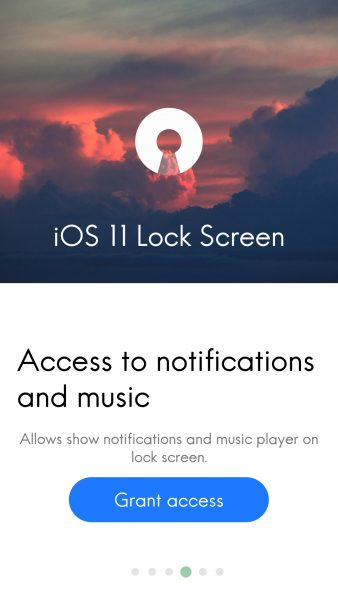
– Notification settings: Bạn có thể cho màn hình khóa tự bật khi có thông báo mới (Auto wake display), tùy chọn app được hiển thị thông báo (Choose apps).
– Quick Reply: Bật tắt chức năng phản hồi nhanh các thông báo ứng dụng, bao gồm tin nhắn SMS.
– Music Player: Cho phép điều khiển, phát nhạc trên màn hình khóa, thiết lập này luôn ở trạng thái bật (On).
– Change lock screen: Tùy chọn kiểu màn hình khóa, ưng ý thì bấm Select.
– Khóa bảo vệ: Bạn có thể chọn mã PIN (Enable PIN) hay vân tay (Fingerprint security) để bảo vệ chống truy cập.

Với mã PIN, bạn khai báo địa chỉ email cho ứng dụng nhằm có thể giúp bạn lấy lại nội dung của mã bảo vệ. Khi kích hoạt xong, sẽ xuất hiện một số tính năng phụ: Intruder Selfie (chụp ảnh gương mặt khi nhập sai), Keypad style (chọn kểu bàn phiếm), Recovery email (thay đổi địa chỉ email lấy mã PIN), Change PIN (đổi mã PIN).
– Theme: Chọn hình nền cho màn hình khóa và kiểu giao diện thông báo trên màn hình.
– Others: Thêm chế độ rung, định dạng thời gian hiển thị, chèn văn bản lên màn hình khóa, vô hiệu màn hình khóa hệ thống.

Khi muốn dừng sử dụng màn hình khóa ứng dụng, bạn tắt Activate Lock.
3. Trung tâm điều khiển iOS 11:
Ứng dụng mang trung tâm điều khiển (Control Center) mới toanh trên iOS 11 vào Android với giao diện và chức năng như nhau. Đặc biệt, đây là ứng dụng của người Việt, hỗ trợ tiếng Việt và không quảng cáo.
Ứng dụng tương thích Android 4.1 trở lên. Dung lượng 4,9 MB.
Cài đặt xong, bạn có thể sử dụng ngay bằng cách vuốt từ cạnh dưới màn hình lên trên như iOS. Vị trí này có thể thay đổi, bạn bấm biểu tượng ứng dụng để thiết lập: kích thước, màu sắc, vị trí (dưới, trái, phải), hình nền hiển thị trên trung tâm điều khiển, chọn ứng dụng làm trình phát nhạc trong trung tâm điều khiển (Điều khiển âm nhạc).
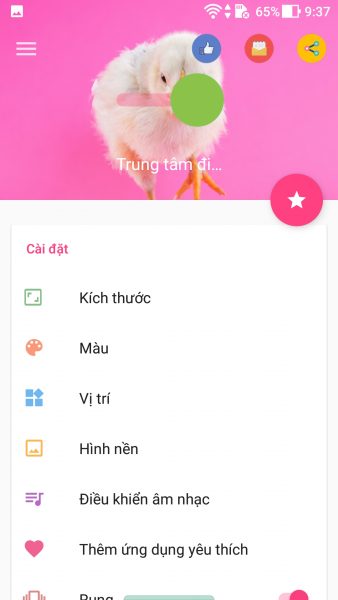
Một điểm khác so với trung tâm điều khiển trên iOS là bạn có thể thêm lối tắt cho ứng dụng yêu thích. Bấm Thêm ứng dụng yêu thích để chọn và tối đa 4 app. Thay vì vuốt để mở, bạn có thể chạm vào để mở (bật Chạm để mở).

Giao diện và các công cụ trong trung tâm điều khiển của ứng dụng như trên iOS. Một số chức năng khi sử dụng cần được cấp quyền như thay đổi độ sáng màn hình. Bạn có thể chọn ứng dụng thay thế cho các công cụ như đèn pin, đồng hồ, máy tính, máy ảnh bằng cách bấm giữ vài giây. Với âm thanh, bạn có thể tinh chỉnh mức âm lượng cho âm thanh trên thiết bị như của hệ thống, âm nhạc và nhạc chuông khi bấm giữ vài giây.

4. iNotify 11:
Ứng dụng thay đổi trung tâm thông báo Android theo phong cách iOS 11 và còn thêm trung tâm điều khiển mới.
Ứng dụng tương thích Android 5.0 trở lên. Dung lượng 10,4 MB.
Vào ứng dụng, bạn bấm Go to setting để cấp quyền cho chương trình được phép truy cập thông báo hệ thống.

Giao diện thiết lập hiện ra, bạn có thể tinh chỉnh thêm như bật trạng thái pin (Battery Percentage), định dạng thời gian hiển thị (Time 24 hours format), màu sắc thanh trạng thái (Status bar color), đổi tên nhà mạng (Carrier name).

Ứng dụng sẽ thay đổi phông chữ theo phong cách iOS 11, thanh mảnh và đẹp hơn. Bạn vuốt từ trên xuống để xem sự thay đổi trong trung tâm thông báo. Vuốt cạnh trái sang là giao diện trung tâm tiện ích. Ứng dụng còn tích hợp trung tâm điều khiển mới, bạn vuốt từ cạnh dưới màn hình lên trên để sử dụng.
